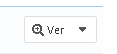Contenido
Leer atontados
En Prestashop 1.7, no tenemos apenas diferencias en la gestión de marcas y proveedores en comparación con versiones anteriores de Prestashop.
Marcas en Prestashop 1.7
Para acceder a la gestión de marcas en Prestashop 1.7, accedemos a la pestaña Catálogo -> Marcas y proveedores
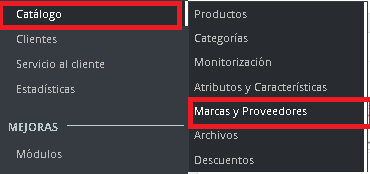
Una vez hemos entrado a la pestaña Catálogo -> Marcas y Proveedores, veremos dos bloques uno llamado “Marcas y otro llamado Proveedores”
En nuestro caso, nos situamos en el bloque “Marcas”
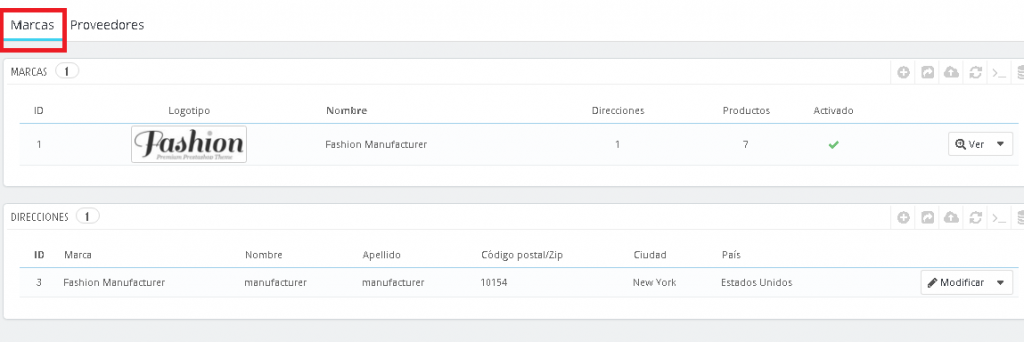
Añadir marcas en Prestashop 1.7
Una vez estamos situado en el bloque de Marcas, pulsamos en el icono de “+” donde dice “Añadir nueva Marca”
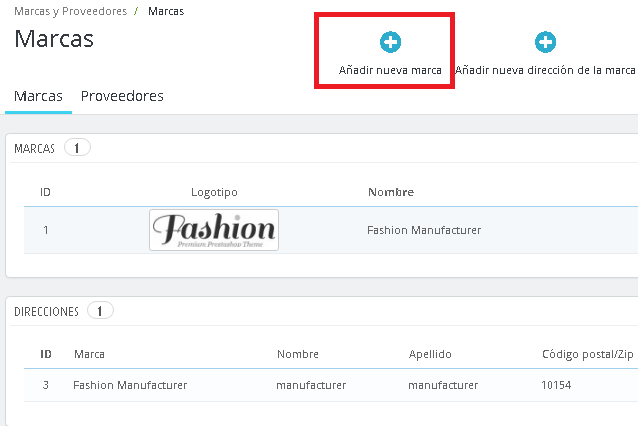
Al pulsar en “Añadir nueva Marca”, veremos que nos ofrecerá el siguiente formulario:
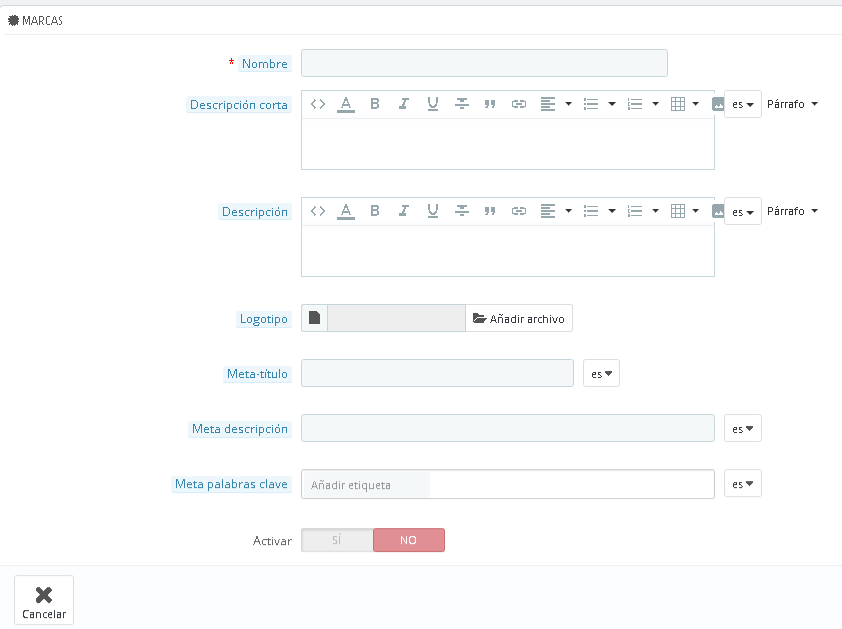
Los datos que podemos definir son los siguientes:
- Nombre -> Nombre de la marca
- Descripción corta -> Descripción corta de la marca
- Descripción -> Descripción completa de la marca
- Logotipo -> Imagen de la marca
- Meta título -> Titulo de la marca para los buscadores
- Meta descripción -> Descripción de la marca para los buscadores
- Meta palabras clave -> Palabras clave de la marca para los buscadores
- Activado -> Indicar si estará activada u desactivada la marca
Añadir dirección a la Marca en Prestashop 1.7
En la zona donde antes teníamos el botón de “Añadir nueva marca“, tenemos un botón denominado “Añadir nueva dirección de la marca”
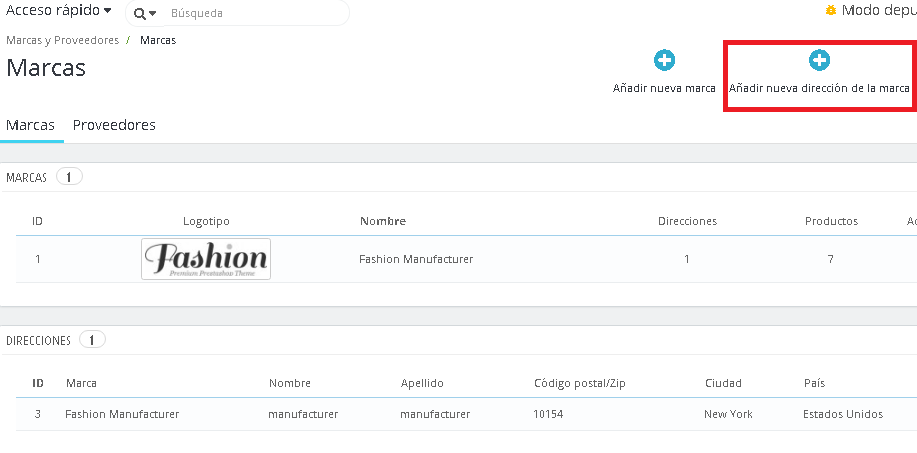
Una vez, hemos pulsado en “Añadir nueva dirección de la marca“, tendremos disponible un formulario para rellenar datos de la dirección y asociar a que Marca, pertenece esa dirección.
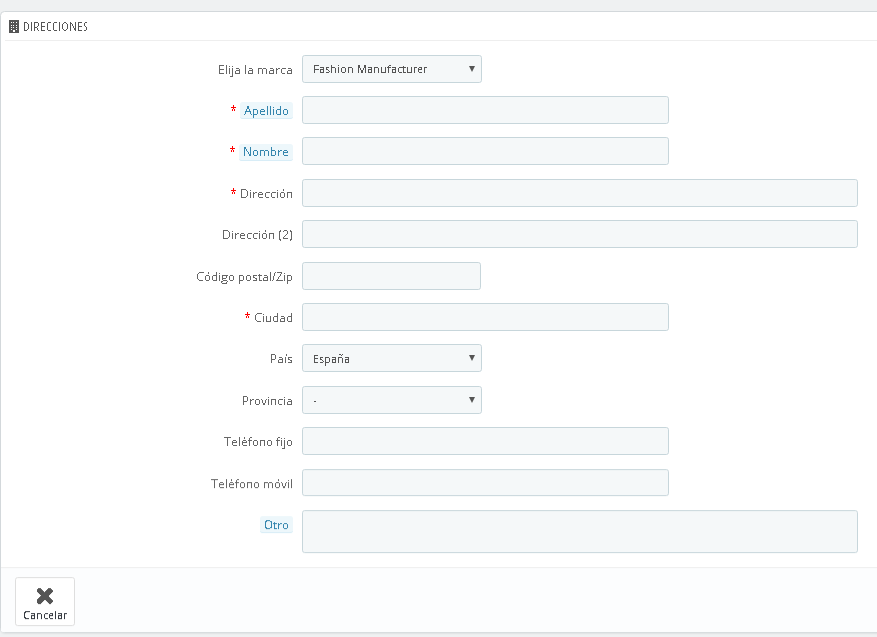
- Elegir Marca -> Elegimos la marca a la que le vamos asociar esta dirección.

Elegir Marca en Prestashop 1.7 - Apellido
- Nombre
- Dirección
- Dirección (2)
- Código Postal
- Ciudad
- País
- Provincia
- Teléfono fijo
- Teléfono móvil
- Otro
Proveedores en Prestashop 1.7
Para acceder a la gestión de proveedores en Prestashop 1.7, accedemos a la pestaña Catálogo -> Marcas y proveedores
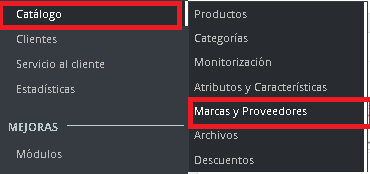
Una vez hemos entrado a la pestaña Catálogo -> Marcas y Proveedores, veremos dos bloques uno llamado “Marcas y otro llamado Proveedores”
En nuestro caso, nos situamos en el bloque “Proveedores”
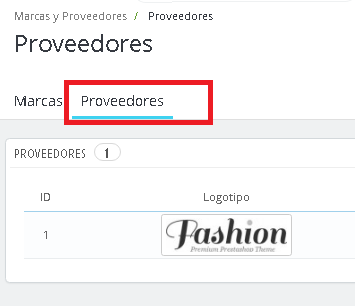
Añadir Proveedores en Prestashop 1.7
Una vez, que hemos accedido al panel de Proveedores, pulsamos en “Añadir nuevo proveedor”
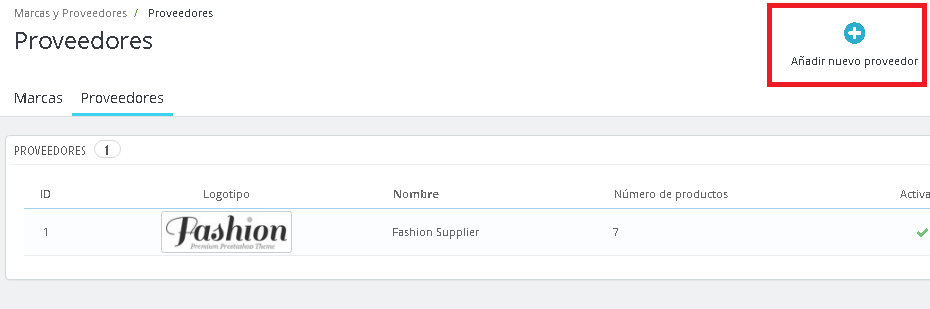
A continuación, veremos el siguiente formulario:
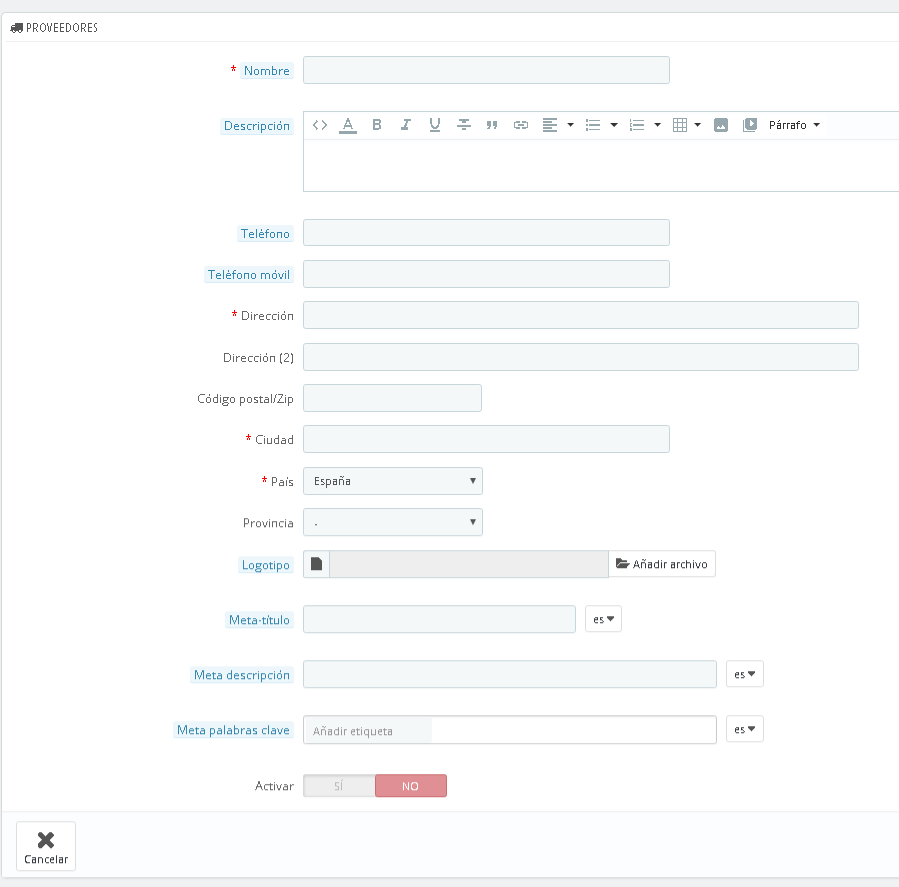
Podemos definir los siguientes datos del proveedor:
- Nombre -> Nombre del proveedor
- Descripción -> Descripción del proveedor
- Teléfono -> Teléfono del proveedor
- Teléfono móvil -> Móvil del proveedor
- País -> País de la dirección del proveedor
- Provincia -> Provincia de la dirección del proveedor
- Logotipo -> Logo del proveedor
- Meta-título –> Título del proveedor para los buscadores
- Meta descripción -> Descripción del proveedor para los buscadores
- Meta palabras clave -> Palabras claves del proveedor para los buscadores
- Activar -> Activar / Desactivar proveedor
Opciones generales de la gestión de marcas y proveedores en Prestashop 1.7
Tanto en la gestión de marcas como de proveedores, cuando accedemos a su gestión, podemos eliminarlos y desactivarlos, tanto individualmente, como masivamente.
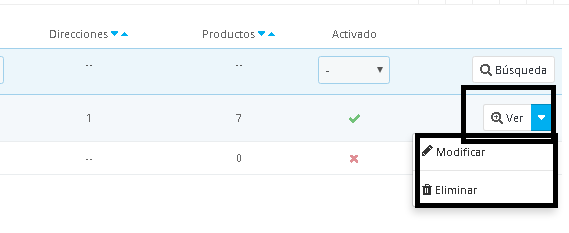
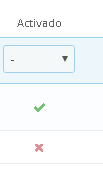
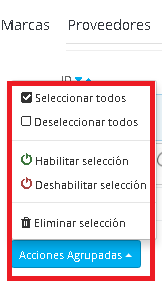
Podemos también ver el número de productos que existen en las marcas y en los proveedores.
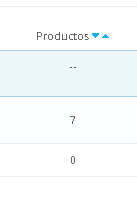
Podemos buscar, ordenar, y filtrar resultados a la hora de encontrar una marca u proveedor especifico.
![]()
![]()
Podemos exportar las marcas y proveedores.
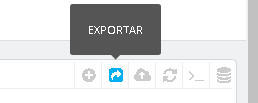
Generar Consulta SQL de los listados de marcas y proveedores
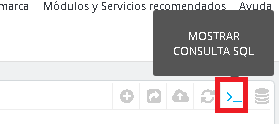
Pasar consulta al Gestor SQL de Prestashop
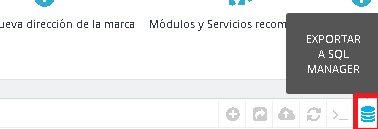
Podemos ver los datos de los productos que están asociados a las marcas y proveedores.